Como corrigir o erro “Um iPhone foi detectado, mas não pôde ser identificado” no iTunes

Quando o seu dispositivo iPhone ou iOS tem uma conexão escamosa com o Windows, é mais do que um pouco pouco frustrante. Com um pouco de solução de problemas, no entanto, você pode banir o erro detectado, mas não identificado de uma vez por todas.
Não apenas vários leitores foram escritos para pedir ajuda sobre o “Um iPhone foi detectado, mas não pôde ser identificado Erro, é uma questão que nós mesmos sofremos. Tentamos uma ampla variedade de soluções, mas encontramos todas menos uma delas faltando. Usar um cabo USB diferente não corrigiu nada, trocar de porta USB não corrigiu nada e atualizar ou reinstalar componentes individuais da experiência Apple / Windows (como drivers individuais) não fez nada. Você pode testá-los, mas há apenas uma coisa que funcionou para nós.
RELATED: Conheça esses atalhos para contornar o Painel de Controle do Windows
Nós desinstalamos o iTunes e todos os aplicativos auxiliares relacionados em uma ordem específica. depois os reinstalou de novo e consertou tudo. Sim, é um pouco longo e chato, mas às vezes você tem que morder a bala e começar do zero.
Primeiro as coisas, baixe a mais nova edição do iTunes para Windows aqui - vamos precisar daqui a pouco. > Em segundo lugar, vá para o menu “Desinstalar ou alterar um programa” no Windows localizado em Painel de Controle> Programas> Programas e Recursos (ou você pode simplesmente clicar em Windows + R e digitar “appwiz.cpl”, um atalho do Painel de Controle, na caixa de diálogo de execução.
Localize a entrada para "iTunes" primeiro, clique com o botão direito do mouse sobre ela e desinstale-a.
Depois de desinstalar o iTunes primeiro, desinstale as seguintes entradas, na ordem apresentada:
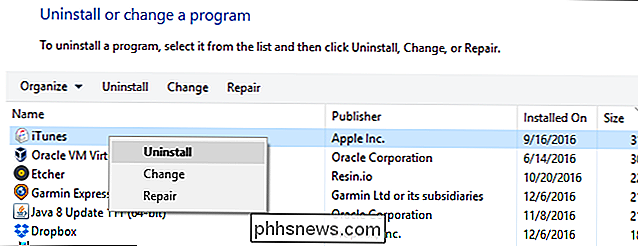
Atualização de Software
- Suporte ao Apple Mobile Device
- Bonjour
- Suporte ao Aplicativo da Apple
- Depois de ter removido o iTunes e todos os aplicativos auxiliares, reinicie o computador.Depois de reiniciar o computador, inicie o instalador do iTunes que você baixou um momento O instalador não apenas reinstalará o iTunes, mas todos os aplicativos nós acabamos de remover. Reinicie o computador mais uma vez para garantir que tudo fique bem ao mesmo tempo e conecte o seu dispositivo iOS ao seu PC através do cabo USB - uma experiência sem problemas, agora com os dedos cruzados.

Como solucionar um erro 404 no Homebrew para macOS
Você está instalando alguns pacotes com o Homebrew em seu Mac, quando vê um erro 404. A instalação simplesmente pára. Sério? RELACIONADO: Como instalar pacotes com Homebrew para OS X A equipe do Homebrew geralmente é boa em encontrar e corrigir erros 404, então rodar brew update geralmente resolverá tais problemas .

Quando você deve substituir seus principais eletrodomésticos?
Você provavelmente substituirá algo quando ele quebrar e não funcionar mais (ou repará-lo se os custos não forem muito altos). No entanto, isso geralmente não é uma boa estratégia para aparelhos grandes e caros em sua casa em que você confia todos os dias. Aqui está o que você deve saber sobre a vida útil da maioria dos aparelhos e quando eles devem ser substituídos O tempo de vida da maioria dos principais dispositivos Quando se trata disso, a maioria dos appliances dura o tempo que eles decidirem.



